华为扫描拍摄文件到电脑的方法是什么?
31
2025-03-14
剪映作为一款流行的视频编辑软件,无论是在移动端还是电脑版上,都拥有广泛的用户群。可是当遇到剪映电脑版的声音无法打开的故障时,相信会让不少用户感到困惑。本文将详细讲解如何解决剪映电脑版声音无法打开的问题,为用户带来切实可行的解决方案。
1.检查声音轨道是否被静音或音量调节至最低
打开剪映软件,找到你的项目文件,点击打开。
在时间轴上,选择声音轨道,查看是否有静音标志或音量调节条是否被拖至最左端。
如果是,取消静音或将音量条拉向右端增加声音。
2.确认音频文件本身没有问题
播放原始音频文件,确保声音是正常的。
如果原音频文件无法播放,可能是音频文件损坏或格式不被剪映支持。
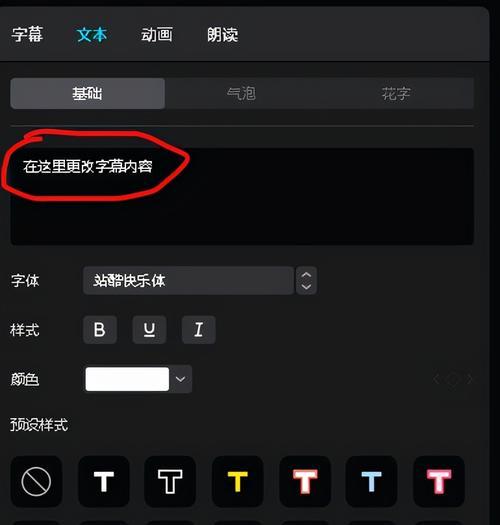
1.更新剪映到最新版本
进入剪映官网或应用商店,检查是否有剪映新的更新版本。
安装最新版本,可能修复了之前版本存在的问题。
2.检查系统音量设置
确认电脑系统音量没有被静音,而且音量调节至适当水平。
确认电脑控制面板中的声音设置,没有将剪映程序的声音输出设备设置错误。
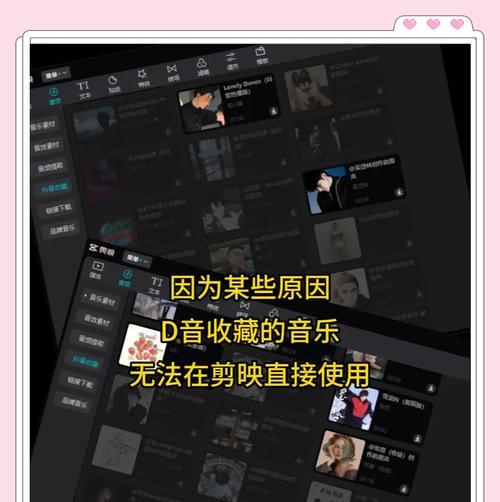
1.检查音频输出设备
确认音频输出设备(耳机、扬声器)是否正常连接,并且被电脑正确识别。
尝试更换另一个音频输出设备,看是否可以播放声音。
2.更新音频驱动程序
打开设备管理器,查看声卡或音频设备是否有需要更新的驱动。
访问主板官网或声卡制造商网站,下载并更新最新的驱动程序。

1.检查系统兼容性
确认你的操作系统版本是否与剪映软件兼容。
部分软件可能存在由于系统更新引起的兼容性问题,尝试在兼容模式下运行剪映。
2.检查其他软件冲突
关闭可能与剪映冲突的其他音频处理软件。
检查电脑后台是否有其他程序在使用音频输出设备,如有,尝试关闭。
1.数据损坏问题
有时剪映项目文件本身可能出现损坏,尝试导入音频到新项目中。
2.文件格式不支持
剪映可能不支持某些特定的音频格式,可以尝试使用音频转换工具将格式转换为常见的MP3、WAV等。
3.音频轨道问题
如果以上都不是问题所在,可能是剪映软件的音频轨道本身出现问题。尝试重新创建一个音频轨道试试。
4.联系官方支持
如问题依旧无法解决,可以尝试联系剪映官方客服,获取专业的技术支持。
通过上述步骤,大多数剪映电脑版音频无法打开的问题都可以得到解决。希望本文能够帮助到遇到类似问题的用户,如果在操作过程中仍有疑问,欢迎在评论区留言,我们将尽快为您提供帮助。
综合以上,剪映电脑版声音无法打开的问题可能涉及多个方面,按照本文的方法逐一排查,相信总能找到合适的解决方案。希望每个使用剪映的用户都能拥有流畅的编辑体验。
版权声明:本文内容由互联网用户自发贡献,该文观点仅代表作者本人。本站仅提供信息存储空间服务,不拥有所有权,不承担相关法律责任。如发现本站有涉嫌抄袭侵权/违法违规的内容, 请发送邮件至 3561739510@qq.com 举报,一经查实,本站将立刻删除。